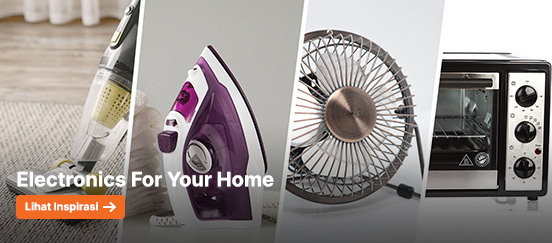Teknogav.com – Lama menjalani gerakan ‘di rumah saja’ tentunya membuat jenuh, sehingga dibutuhkan hiburan seperti bermain game agar kembali bersemangat. Nah, saat bermain bersama banyak pemain lain, tentunya menyebalkan jika komputer tiba-tiba freeze selama 50 milidetik. Demi mencegah kekecewaan tersebut, berikut ini diberikan tips dari Kaspersky untuk membantu meminimalkan kelelahan atau kesehatan mata.
1. Jaga koneksi internet tetap stabil
Pastikan kecepatan dan latensi internet tetap stabil, buka situs speedtest.net atau dslreports.com untuk menguji kecepatan. Biasanya game hanya membutuhkan kecepatan 10 Mbps, tetapi untuk streaming video membutuhkan 50-100 mbps. Koneksi menggunakan serat optik modern biasanya memberi penundaan atau ping 5-50 ms yang cocok untuk sebagian besar game. Jika penundaan terjadi dalam ratusan milidetik maka bisa menghambat dalam memenangkan game.Koneksi internet ini bisa dijaga dengan melakukan pengaturan Wi-Fi router, termasuk mendekatkannya ke komputer, dan beralih ke koneksi kabel. Biasanya pemain pro memang hanya memakai koneksi kabel. Cara lain mempercepat koneksi internet dapat dilakukan dengan mengganti penyedia layanan internet.
2. Optimalkan pengaturan video game
Bermain game bisa membuat frustasi jika game boros daya dan kartu grafis kinerjanya tak memadai. Cara mengatasi hal ini dapat dilakukan dengan mengatur grafis ke level detail lebih rendah atau mengurangi resolusi game. Fokus untuk mengurangi eye-candy, pertahankan jarak pandang yang nyaman dan aktifkan indikator FPS jika tersedia di pengaturan game. Sesuaikan pengaturan fine-tune agar sistem konsisten menekan 30-60 frame per detik, lebih banyak lebih baik terutama untuk permainan online.3. Optimalkan pengaturan daya
Pastikan menggunakan daya AC dan mengaktifkan mode kinerja terbaik dengan menekan ikon baterai di taskbar. Pada pengaturan ‘best performance' geser slide ke kanan.4. Non-aktifkan aplikasi yang tak diperlukan
Hindari agar aplikasi-aplikasi tidak bersaing dengan game memakai sumber daya agar tak terjadi kelambatan luar biasa. Tutup semua jendela browser, aplikasi chatting, dan segala hal yang tak berhubungan dengan game agar game tak lambat.. Ketahui aplikasi yang paling banyak memakai memori dan daya pemrosesan dengan Windows Task Manager. Tampilkan informasi detail semua proses yang berjalan dengan tekan tombol ‘Mode details’ di bawah jendela. Urutkan tabel dengan menekan ‘Memory’ dan ‘CPU’ lalu pilih aplikasi yang akan ditutup. Klien Messenger pun bisa ditutup dengan fitur ini, bahkan saat tak disadari sedang berjalan..5. Gunakan antivirus yang tepat
Beberapa solusi keamanan menyediakan mode khusus permainan yang meminimalkan dampak pada kinerja PC. Gunakan antivirus tak banyak mempengaruhi kecepatan, mode permainan yang dapat mengurangi kelambatan dan mampu menonaktifkan pop-up, pemindaian tambahan dan lain-lain. Kaspersky Internet Security dan Kaspersky Security Cloud memiliki kinerja dan efisiensi tertinggi dalam beberapa tahun.Ketika tak bermain game, pastikan sudah menetapkan pemindaian terjadwal atau pembaruan.
Nyalakan mode permainan seara otomatis setiap kali menjalankan aplikasi layar penuh. Pada mode tersebut, solusi keamanan tidak menjalankan pemindaian penuh antau memperbarui basis data shingga tak mengganggu.
6. Aturan dengan tepat pembaruan Windows
Pelambatan tiba-tiba dapat terjadi ketika dilakukan operasi latar belakang sub-sistem Windows 10, terutama ketika pembaruan Windows mengunduh dan menginstal sesuatu. Kinerja akan terpengaruhi secara substansial, sebaiknya atur jadwal pembaruan saat tidak sedang bermain game dari pengaturan Windows 19. Pada menu pembaruan Windows, tekan ‘change active hours’. Ketika menu tersebut dipilih, jam aktif hanya mempengaruhi proses restart, pengaturan tersebut juga menginformasikan tugas pembaruan lain.7. Jaga komputer dengan baik
Seiring berjalannya waktu, akan terjadi penurunan kecepatan komputer karena akumulasi file sampah dan aplikasi. Bersihkan file sementara agar komputer bisa berjalan lebih cepat, arsipkan atau hapus dokumen yang tak diperlukan dan membuang game yang sudah tak dimainkan. Gunakan aplikasi yang bisa melakukan pemeliharaan ini, contohnya adalah Kaspersky Total Security dan Kaspersky Security Cloud untuk melakukan fungsi pembersihan.
Langkah-langkah tersebut memberikan perlindungan gaming yang sesuai, sehingga mendukung untuk memenangkan game. Selamat bermain game!